Hello friends, today’s topic is how to change PayPal name. So if you don’t know that how to change name in Paypal account then you can read this post completely because in this post I will told you how to change PayPal name with step by step.
How to change Paypal name
1. Login to your PayPal account and click on help.
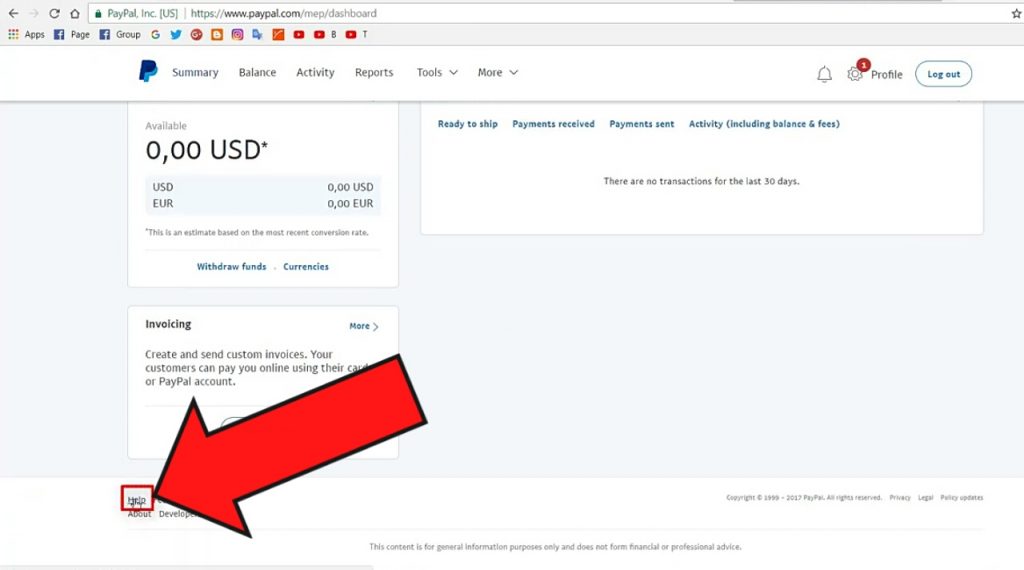
2. Click on ‘Message centre’

3. Choose a topic as ‘my account’ and choose a subtopic as ‘name change’
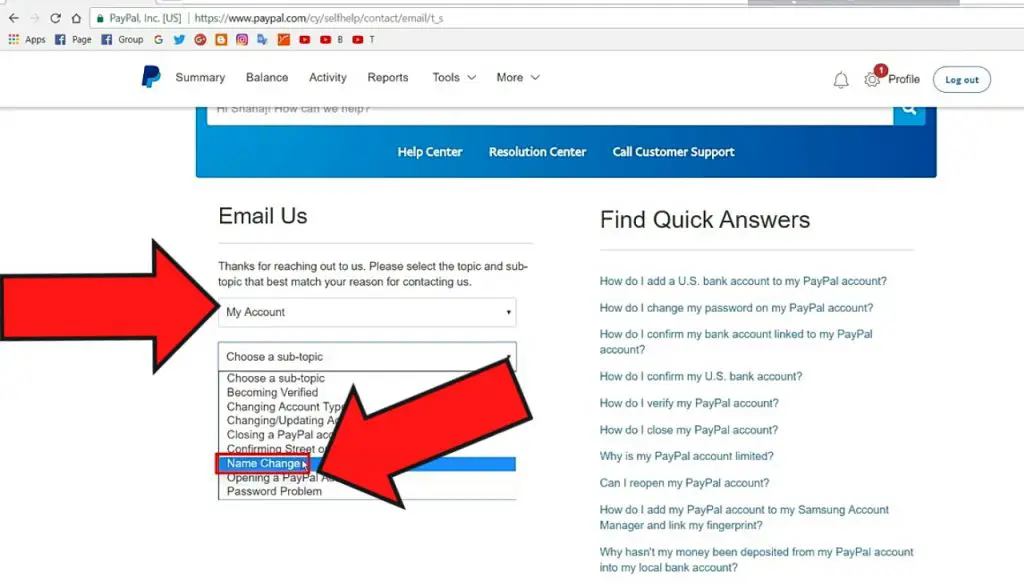
4. Ahora escriba el nombre actual, el nuevo nombre y el mensaje que desea cambiar su nombre y luego haga clic en enviar.
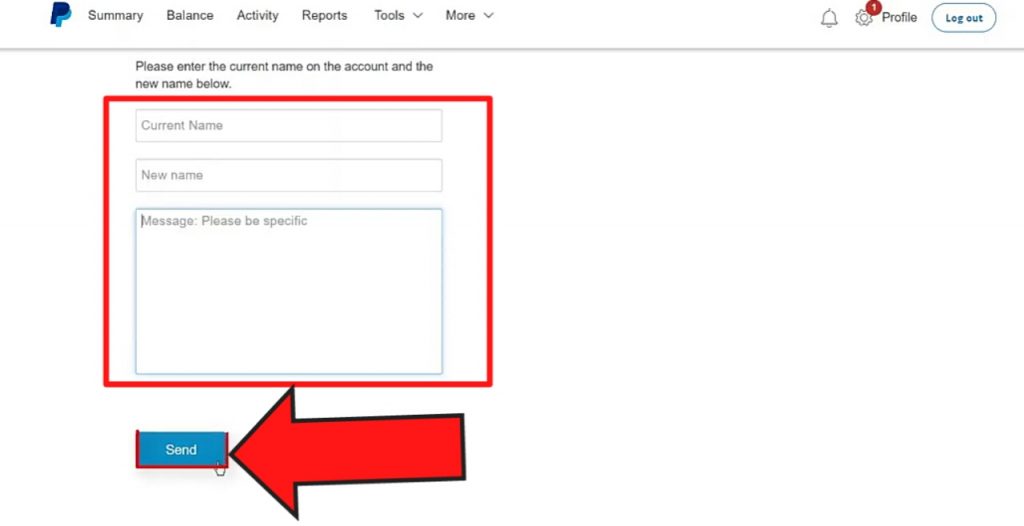
Después de 1-2 días usted recibirá un correo electrónico que tienen que su nombre de paypal ha sido cambiado.
Preguntas
¿Puedo usar un nombre falso en PayPal?
PayPal no tiene forma de verificar tu nombre hasta que envíes la información requerida y entonces PayPal necesita verificarlo con la cuenta bancaria. No está permitido utilizar un nombre falso; eso va en contra de la política de PayPal, pero la gente sigue haciéndolo.
¿Cómo puedo ocultar mi nombre en PayPal?
Puede ocultar su nombre real creando una cuenta de empresa de PayPal con su seudónimo como nombre de su empresa. Sigue teniendo que decirle a PayPal su nombre real, pero los clientes sólo verán el nombre de su empresa. Si ya ha iniciado sesión en su cuenta personal de PayPal, cierre la sesión primero.
¿Puedo cambiar el nombre de mi cuenta de PayPal?
Haga clic en el icono de Configuración junto a «Cerrar sesión». Haz clic en Actualizar debajo de tu nombre. Seleccione su tipo de cambio de nombre. Siga las instrucciones de la pantalla y haga clic en Continuar o en Actualizar nombre.